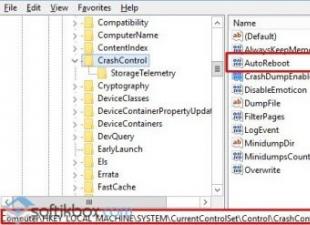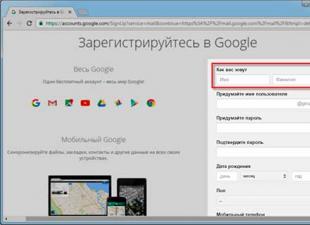In questa lezione sui moduli Joomla, ti mostrerò un ottimo modulo per visualizzare i menu nelle pagine del sito.
Dove si trova?
La directory del modulo Menu si trova nella directory /modules/mod_menu della cartella principale del sito. La directory contiene file standard per i moduli di sistema:
- directory tmpl;
- file help.php;
- mod_menu.php;
- mod_menu.xml.
Perché è necessario?
Il modulo Menu su un sito Joomla è necessario per mostrare qualsiasi menu del sito creato in precedenza in qualsiasi posizione selezionata dei moduli.
Questo modulo non rileva lo stile del menu a discesa e mostrerà le voci di menu sotto forma di elenco. Ciò significa che l'utilizzo di questo modulo nella posizione del modello per il menu principale NON fornirà un menu a discesa, ma mostrerà le voci di menu come un elenco.
Ti ricordo che per creare un menu a tendina per un sito web, devi indicare nelle impostazioni del modello quale menu hai scelto come principale.
Come creare?
Per creare un modulo di menu, è necessario disporre dei diritti appropriati. Per impostazione predefinita, questo modulo può essere creato solo da un super amministratore.
- Dal menu principale del pannello amministrativo, vai alla scheda Moduli;
- Nella barra degli strumenti della scheda, fare clic sul pulsante “Crea”;
- Dall'elenco dei tipi di modulo, seleziona il Tipo di menu;
- Compila le impostazioni del modulo menu su 4 schede. Salviamo;
- L'intero menu è stato creato, dopo aver svuotato la cache del sito apparirà sul sito.

Impostazioni del modulo menu Joomla
Diamo un'occhiata alle 4 schede del menu Impostazioni del modulo.
Scheda 1 - Modulo

Scheda Impostazioni principali. Qui
Assicurati di inserire il nome del modulo;
Se vuoi nascondere il nome del modulo, nascondilo subito nell'impostazione a destra “Mostra titolo”;
Nei campi delle impostazioni è necessario: selezionare il menu stesso che si desidera mostrare (1), selezionare la voce del menu base (2), indicare la voce del menu di inizio (3) e di fine (4), e decidere se visualizzare il menu sottovoci (5).
Con l'impostazione (2) è possibile spostare il menù all'interno del menù base con struttura complessa del sito. Se prendi la voce di menu corrente consigliata, la voce di menu attiva senior più vicina verrà selezionata come base.
Specificando la voce di menu iniziale (3) e finale (4) è possibile abbreviare menu lunghi e strutture complesse del sito. L'impostazione per la visualizzazione delle sottovoci del menu (5) ha uno scopo simile.
Sul lato destro della scheda, assicurati di compilare la visualizzazione dell'intestazione (6), lo stato (8) e la posizione nel modello (7). Altre impostazioni sono facoltative.
class="eliadunità">
Interessanti i campi “Ordine”, qui puoi immediatamente classificare il modulo che stai creando tra i moduli di questa posizione. Questo può essere fatto anche nella tabella dei moduli trascinando il modulo.
Viene creata una “Nota” per gli amministratori del sito ed è visibile nella tabella dei moduli.
“Inizio pubblicazione” ti consentirà di programmare l'uscita del modulo per data.
Scheda 2 - Scatta

Qui devi scegliere in quali pagine del sito verrà visualizzato questo modulo. L'impostazione predefinita è "Su tutte le pagine".
La selezione delle pagine di visualizzazione avviene tramite le voci di menu del filtro “Su tutti...”, “Nessuno”, “Solo su specificato”, “Su tutti tranne quelli specificati”.
Ad esempio, vuoi mostrare il modulo che stai creando solo nella pagina principale. Per fare ciò, seleziona "Solo su specificato" nel filtro e seleziona la spunta nell'elenco dei menu, solo il menu della pagina principale (materiali selezionati).
Scheda 3 - Impostazioni avanzate

Qui puoi impostare un aspetto unico per il modulo se il tuo modello ha stili di modulo aggiuntivi o se hai creato tu stesso tali stili per i moduli.
Puoi fare il contrario. Qui, specifica uno qualsiasi dei tuoi "Suffisso classe menu" e "Suffisso classe CSS modulo", quindi aggiungi la tua regola CSS a questo modulo.
A differenza delle impostazioni di altri moduli, c'è una modifica negli stili Java Script del menu a tendina (Posizione di destinazione).
Scheda 4 – Diritti

Compilato per i siti multiutente con più di un amministratore.
Dopo aver compilato tutti i campi, il modulo del menu sul sito Joomla deve essere salvato e visualizzato sul sito dopo aver svuotato la cache.
Conclusione
In questa lezione abbiamo esaminato il modulo Menu su un sito Web Joomla. Molto utile per creare un footer di sito web completo con ulteriori menu di navigazione tecnici e informativi.
Il formato del menu è importante. C'è differenza tra il fatto che il menu sia orizzontale o verticale.
Pertanto, per i browser mobili è meglio utilizzare un menu verticale adattivo. Ma sui computer, il menu di navigazione orizzontale sembra molto più naturale: sembra più importante di quello verticale.
In questo articolo vedremo come creare un menu "principale" di questo tipo utilizzando le opzioni standard di Joomla e una selezione delle migliori estensioni.
Come creare un menu in formato orizzontale in Joomla
Un menu orizzontale non è un menu animato, non è multilivello, non è un menu a discesa, quindi realizzarlo è facile come sgusciare le pere. Devi solo modificare leggermente le impostazioni correnti della voce di menu nel pannello di amministrazione. Ecco le istruzioni dettagliate su come eseguire questa operazione:
- Vai al pannello amministrativo ed effettua il login.
- Successivamente, vai su "Gestione estensioni" e seleziona la voce "Moduli" lì.
- Per vedere i moduli installati, aprire “Moduli del sito”. L'estensione della voce di menu verrà visualizzata lì.
- Fare clic su "Cambia".
- Vai alla scheda "Dettagli" e indica la posizione nel modello, ovvero dove verrà posizionato il modulo.
- E nella scheda "Opzioni", imposta lo stile "Menu orizzontale".
- Manteniamo le innovazioni.
Ora il tuo menu apparirà sul sito e avrà un formato orizzontale. Non dimenticare di aggiungere elementi per il menu nel pannello di amministrazione di Joomla, altrimenti rimarrà vuoto.
https://www.youtube.com/watch?v=vhmPQnWFaeU&spfreload=10
Il modulo DJ-Menu ti consentirà di "mixare" nella tua navigazione sia un menu a discesa, uno orizzontale e uno animato. Questo è un modulo conveniente, potente e moderno per Joomla per creare un menu di alta qualità. L'estensione è distribuita sia a pagamento che gratuitamente. La versione a pagamento ha funzionalità aggiuntive: più effetti, controllo intelligente del livello, ecc. Ma ecco le funzionalità della versione gratuita dell'estensione DJ-Menu:
- puoi modificare CSS per cambiare lo stile di visualizzazione;
- gli effetti di animazione possono essere attivati o disattivati;
- puoi inserire l'ID del tuo modello div nel CSS in modo che il modulo sia vincolato ad un determinato stile;
- È possibile creare menu sia orizzontali che verticali.

Menu a discesa jQuery
Questo modulo è adatto per Joomla 2.5 e 3.5. L'essenza dell'estensione è l'uso delle librerie jQuery, che forniscono l'effetto di animazione del modulo. Questa estensione è ideale per i siti in cui l'animazione è estremamente carente. Tieni presente che il modulo ha un'impostazione speciale. Ecco le istruzioni:
- Scarica il modulo e installalo in Joomla tramite la scheda “Extension Manager”.
- Abilita o disabilita il caricamento della libreria jQuery. Tieni presente che se disponi già di un modulo o plugin che utilizza questa libreria, la funzione deve essere disattivata.
- Determina la larghezza del modulo. L'impostazione predefinita è 960 pixel.
- Specificare il numero di voci di menu per il primo livello. Se utilizzi una larghezza di menu standard, è meglio specificare fino a 7 elementi.
- Pubblica il menu orizzontale creato in una posizione accessibile nel template Joomla.
Il resto puoi capirlo da solo. L'aggiunta di elementi viene eseguita in modo standard. Puoi scegliere icone o intere immagini per gli elementi. Tieni presente che il modulo supporta fino a 2 livelli di sottoelementi. 
Sebbene questo modulo venga fornito in bundle con il modello Joomla di RocketTheme, può essere utilizzato come estensione autonoma. Il modulo ti consentirà di creare in brevissimo tempo un menu orizzontale potente, animato, fluido e adattivo. Un enorme vantaggio di RokNavMenu è che le impostazioni sono comprensibili anche per un bambino. In pochissimo tempo puoi creare uno straordinario menu di icone, immagini e intere gallerie. E, cosa più importante, RokNavMenu può essere scaricato gratuitamente e puoi utilizzare l'estensione senza alcuna restrizione! 
Modulo barra orizzontale adesiva Joomla
Secondo alcuni esperti di marketing, questo plugin può aumentare la conversione del tuo sito web del 30%. La parola "conversione" significa ridurre il numero di rimbalzi, ovvero le persone faranno clic sul tuo menu più spesso ed effettueranno due transizioni sul sito. Il modulo Sticky Barra Orizzontale Joomla ti permetterà di creare un bellissimo menu su cui ti dispiacerà non cliccare.
L'installazione dell'estensione non è diversa da quella standard, quindi scarica il modulo tramite "Gestione estensioni" nel pannello di amministrazione. Una buona caratteristica del modulo è la possibilità di modificare completamente il design senza influenzare il CSS. Puoi modificare colore, carattere, dimensione, tipo di visualizzazione e molto altro direttamente nelle impostazioni. L'unico svantaggio del modulo è la necessità di creare una posizione separata nel modello, poiché l'estensione non funzionerà correttamente in tutti i luoghi.
Inizialmente il modulo Candy permetteva di creare esclusivamente menù verticali. Ma a causa delle numerose richieste degli utenti, lo sviluppatore ha comunque deciso di rilasciare una nuova versione orizzontale del modulo. Un grande vantaggio della nuova versione di Candy è che funziona in modo indipendente anche con JavaScript disabilitato nel browser. Puoi creare un menu con vari effetti che verrà visualizzato normalmente in qualsiasi browser. Candy Orizzontale Menu è facile da installare e altrettanto facile da configurare, quindi non dovresti avere domande durante l'utilizzo del modulo. 
Si conclude qui la rassegna dei moduli più apprezzati per i menù orizzontali. Ma le possibili modalità per creare un menù non sono complete. Continua la tua ricerca e diventerai sicuramente un esperto di Joomla!
Ciao compagni! In questo articolo finiremo ciò che abbiamo iniziato nel post precedente, ovvero renderemo possibile la visualizzazione dei materiali sul sito. Oggi creeremo voci di menu in Joomla 3.6. Le voci di menu sono la componente più importante di qualsiasi risorsa Internet, poiché svolgono un ruolo significativo nella navigazione principale del sito.
I costruttori di siti inesperti principianti per molto tempo non riescono a cogliere la relazione che può essere vista tra la creazione di materiale, la creazione di categorie e la creazione di menu. Ma col tempo capirai perché è necessario e come lavorarci. Come ho già accennato in precedenza sul CMS Joomla 3.6, il materiale creato deve essere collegato ad una categoria. Ma non è tutto: affinché l’articolo venga visualizzato sulle pagine del sito è necessario creare un menu.
Gli sviluppatori hanno fornito un'enorme varietà di opzioni di visualizzazione per le voci di menu. Iniziamo ad aggiungere elementi al menu principale di Joomla esistente.
Creazione di una voce del menu di base
1. Nel pannello amministrativo di Joomla in alto troviamo la sezione - Menu/Manu Principale/Voce di menu Crea.

2. Nella pagina successiva scriviamo “Titolo menu”. Lascia vuoto il campo Alias. Ciò è dovuto al fatto che dopo aver creato il nome del menu, il sistema scriverà automaticamente tutto il necessario al suo interno. Questo vale anche per i materiali e le categorie per le quali scrivi un titolo.
3. Tipo di voce di menu– questa è una parte importante responsabile dell’output del materiale. Fare clic su Seleziona.

Nella finestra che si apre troviamo “Materiali”, dove dobbiamo selezionare una delle opzioni presentate. Sul mio sito web, utilizzo al 99% l '"Elenco dei materiali di categoria".

4. Ora che hai deciso e selezionato il tipo di menu sopra, dovresti “ Selezione della categoria" Per impostazione predefinita, il sistema visualizzerà Senza categoria. Qui è necessario selezionare una categoria che sarà collegata al menu. E' possibile cambiare la rilegatura in futuro. Quindi, se hai erroneamente collegato qualcosa che non volevi, puoi sempre correggerlo accedendo al menu Joomla.

5. Nella zona destra della finestra sono presenti le impostazioni relative alla visualizzazione. Stato: seleziona "Pubblicato". Home page – Penso che sia tutto chiaro. Se lo selezioni, tutti i contenuti della categoria verranno visualizzati nella pagina principale. Puoi anche impostare l'"Elemento genitore". L'impostazione predefinita è "Menu Root". Questa sezione gioca un ruolo importante, poiché permette di creare un sottomenu al menu principale selezionato nella riga. Ma poiché finora abbiamo solo una voce di menu, non c’è niente di speciale da associare.

6. Di conseguenza, la voce di menu che abbiamo creato deve essere "Salva" facendo clic su uno dei pulsanti corrispondenti nella parte in alto a sinistra dello schermo.
Crea una voce di menu con un materiale di visualizzazione
Se vuoi che un articolo venga visualizzato nel menu, devi tornare a Tipo voce menu/Materiali/Materiale. E nella colonna "Selezione del materiale", seleziona il materiale appropriato. Successivamente, tutto è identico al metodo sopra.

Ora puoi andare alla pagina principale del sito e verificare l'esistenza e la funzionalità della nuova voce di menu Joomla e del contenuto in essa situato.
Spero di essere stato in grado di aiutarti. Se avete domande, fatele nei commenti.
Grazie per l'attenzione e a presto sulle pagine di Stimylrosta.
Hai trovato un errore grammaticale nel testo? Per favore segnalalo all'amministratore: seleziona il testo e premi la combinazione di tasti di scelta rapida Ctrl+Invio
Sono disponibili numerose estensioni gratuite per questo CMS. Oggi ho preparato per te le migliori estensioni del menu Joomla.
Alcune estensioni potrebbero non essere supportate su determinate versioni della piattaforma. Pertanto, prima di installare l'estensione, devi determinare quale versione di Joomla stai utilizzando.
Maxi Menù CK
Questo è un mega menu a discesa reattivo a più colonne. Puoi anche caricare dei moduli al suo interno. iPhone, iPad, Compatibile con Android. AdsManager, compatibile con Joomshopping, Virtuemart, Hikashop:
Menù piatto SJ
Questo è un modulo semplice ma potente per migliorare l'usabilità e la navigazione del sito! Consente di visualizzare menu multilivello. Con il suo aiuto puoi visualizzare un menu a discesa, un menu a fisarmonica, un menu orizzontale o verticale con elementi che si espandono verso destra o sinistra. Un menu creato utilizzando questo modulo menu per Joomla 3 aiuterà i visitatori del sito a trovare il contenuto di cui hanno bisogno senza dedicarci molto tempo:
Scarica / Informazioni aggiuntive
Modulo menu mobile JF
Versione demo Scarica / Informazioni aggiuntive
Modulo menu reattivo per Joomla
Ti consente di creare straordinari menu reattivi colorati. Questo modulo è stato testato su tutti i principali browser e dispositivi mobili. Pertanto, il tuo sito web apparirà professionale a tutti coloro che lo visitano.
Questo modulo include molte funzionalità come la scelta di colori personalizzati per sfondi e collegamenti dei menu, 20 diversi stili di carattere tra cui scegliere, angoli arrotondati o quadrati, ecc. Vuoi creare un menu unico e stilizzato con combinazioni di colori estreme? Il modulo Grue è quello che stai cercando:
Versione demo Scarica / Informazioni aggiuntive
Menu di fisarmonica GRATUITO Joomla
L'animazione nel modulo menu per Joomla 3 viene creata utilizzando la libreria jQuery. Il modulo include skin già pronte e ho deciso di renderle personalizzabili al 100%. Gli utenti ora possono modificare i colori del menu e cambiare lo stile del carattere:
Versione demo Scarica / Informazioni aggiuntive
Modulo barra orizzontale adesiva Joomla
Versione demo Scarica / Informazioni aggiuntive
Menù DJ
Questo è un menu con effetti mootools animati per Joomla 2.5 e 3.0. Ora puoi gestire facilmente il tuo menu, sia esso animato o semplicemente stilizzato con CSS, senza scripting. Anche il menu DJ è adattivo. Il modulo consente di utilizzare i menu a discesa nei modelli adattivi e su schermi di piccole dimensioni:
Versione demo Scarica / Informazioni aggiuntive
Menu a discesa jQuery per Joomla 2.5 e 3.x
Versione demo Scarica / Informazioni aggiuntive
RokNavMenu
Fornisce la possibilità di personalizzare le voci del menu a discesa di Joomla 3 utilizzando varie opzioni. Dalle icone alla visualizzazione di moduli personalizzati, gli utenti ottengono un maggiore controllo sul menu:
Scarica / Informazioni aggiuntive
Menu a scomparsa jQuery per Joomla 2.5
Un creatore di menu facile da usare che viene fornito con sette diversi stili di colore. Utilizza la libreria jQuery per creare un effetto di rilascio del menu fluido. Facilmente personalizzabile e supporta menu multilivello (fino a 5 livelli):
Versione demo Scarica / Informazioni aggiuntive
Menu est. ARI
Il modulo supporta i menu verticali e orizzontali di Joomla 3, due effetti di transizione. È distribuito gratuitamente sotto licenza GPL.
Presentazione di una nuova versione dello straordinario e multifunzionale modulo di menu verticale Menu verticale 4.0.270. Questa è una soluzione eccellente e multiuso per visualizzare il menu stesso di Joomla o visualizzare menu e categorie di altri componenti aggiuntivi popolari. Il modulo è completamente ottimizzato per il SEO e dispone di un pannello di controllo amministrativo facile da configurare in cui è possibile personalizzare la combinazione di colori e i temi, personalizzare la tipografia, visualizzare le fonti dei menu e molto altro.
AP Accordion Menu v3.4 - menu della fisarmonica per Joomla

Presentazione di un modulo menu a fisarmonica verticale semplice e facilmente personalizzabile AP Accordion Menu v3.4. Questa estensione Joomla ti consente di creare un numero qualsiasi di sottovoci di menu e supporta funzioni di clic o passaggio del mouse per attivare menu, aggiungere classi di icone, sottotitoli per titoli e immagini. Puoi personalizzare un numero illimitato di combinazioni di colori o utilizzare 3 temi preparati e integrati. Il modulo utilizza l'opzione di personalizzazione "layout" e "impostazioni".
Ajax Scroll v1.6 - scorrimento per Joomla

Quix Pagebuilder Pro è un professionista e uno dei migliori page builder per Joomla 3. Questa estensione ti consente di implementare siti Web moderni senza la necessità di modificare il codice e la codifica CSS. Devi solo selezionare un layout adatto già pronto e iniziare a costruire utilizzando l'interfaccia Drag & Drop. Dalla funzionalità possiamo evidenziare la completa ottimizzazione SEO delle pagine create, facilità di espansione e sviluppatori, la presenza di più di 30 elementi per creare rapidamente siti, supporto per i caratteri Google, la presenza di un proprio media manager, un'ampia raccolta di foto e altre funzioni.
Menu verticale offline v3.1.201

Menu verticale offline v3.1.201- uno dei moduli Joomla più funzionali e versatili progettato per costruire e progettare rapidamente qualsiasi tipo di menu verticale. L'estensione può essere utilizzata con qualsiasi modello. Puoi implementare menu a fisarmonica, menu popup, menu ad albero e DropMenu. Puoi anche realizzare pannelli laterali. Altre funzionalità includono animazioni di transizione completamente personalizzabili, creazione di menu in sovrapposizione, visualizzazione di filtri di elementi, visualizzazione di logo personalizzato, inserimento di oltre 220 icone, supporto per altri componenti e molto altro.
Componente menu swMenuPro 10

swMenuPro v10.7 è una nuova versione di una delle estensioni Joomla più potenti progettata per creare quasi qualsiasi struttura e tipo di menu. Utilizzando questo componente, puoi creare rapidamente quattro tipi di menu a comparsa o a discesa, tre tipi di menu a fisarmonica (puoi creare un menu combinato, dinamico o multi-livello). Puoi anche implementare un menu a più colonne o ad albero. Nella nuova versione, gli sviluppatori hanno aggiunto la possibilità di trasferire stili su altri siti, collegare immagini agli elementi, modificare sfumature, sfondi, ombre, angoli e caratteri.
 sushiandbox.ru Padroneggiare il PC - Internet. Skype. Mezzi sociali. Lezioni su Windows.
sushiandbox.ru Padroneggiare il PC - Internet. Skype. Mezzi sociali. Lezioni su Windows.